Sửa lỗi Màn hình máy tính windows 11 bị nháy liên tục laptop PC win 10
Máy tính PC để lâu bật lên bị nháy màn hình liên tục. Máy tính laptop đang dùng bình thường tự nhiên bị nháy màn hình là lỗi bất thường xảy ra khiến bạn lo lắng. Trong bài viết này mình sẽ huwongs dẫn các bạn cách xử lí khi gặp trường hợp này. Chư màn hình nháy lúc nửa đêm anh em lại tưởng có ma vào nhà.
Lỗi này xảy ra trên các hãng như: Samsung, LG, AOC, Viewsonic, Benq, Dell, Acer, Hp, Asus, Msi, Gigabyte, Nvidia, AMD, ..
Nội dung chính
Kiểm tra dây cáp nối PC với màn hình
Dây cáp nối có vấn đề hoặc hỏng sẽ gây ra hiện tượng màn hình bị nhấp nháy. Cả PC lẫn laptop đều như nhau nhưng laptop sẽ khó sửa hơn do bạn khó khăn khâu tháo lắp. Bạn có thể tháo dây cáp ra, nối nó sang tivi hay một màn hình khác để kiểm tra. Nếu lắp sang mà mà chạy được bình thường thì có thể nguyên nhân do màn hình hoặc card màn hình.
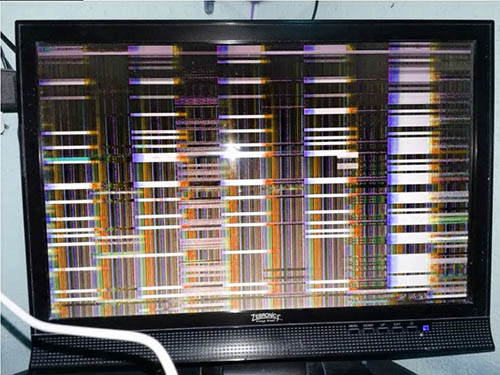
Mượn anh bạn hàng xóm 1 sợ dây cáp khác cắm vào máy tính của bạn để thử xem có phải dây của bạn bị hỏng rồi hay không. Ngoài ra cũng phải vệ sinh sạch sẽ đảm bảo các khe cắm vẫn hoạt động tốt.
Màn hình bị hỏng
Khả năng cao nhất chính là màn hình hỏng bởi vì màn hình là nơi hiển thị hình ảnh, mà hình ảnh lại nhấp nháy thì có thể màn hình bị hỏng cao áp. Để chắc chắn có phải do màn hình không thì bạn có thẻ kiểm tra bằng cách, tháo dây ra xem màn hình có còn nhấp nháy nữa không. Nếu tháo dây ra mà màn hình vẫn nhấp nháy dù không có tín hiệu thì đúng là do màn hình thật rồi.
Chắc chắn nhất là bạn mượn màn hình của anh hàng xóm hoặc vác máy tính qua đó cắm nhờ thử. Với laptop thì gặp trường hợp này phải đem thợ tháo ra cho, tháo máy tính laptop rất rối nếu bạn chưa có kinh nghiệm.
Bài tương tự: Cách xuất màn hình laptop ra màn hình ngoài trong khi GẬP màn hình
Card màn hình có vấn đề
Mượn ai đó cái card màn hình hoặc cắm thử xuất hình sang cổng xuất màn hình từ mainboard. Nếu đổi cổng xuất hình sang onboard mà hoạt động thì có nghĩa là card rời có vẫn đề.
Khả năng này thấp hơn, nhưng nếu nghĩ hết các cách rồi mà nó vẫn bị thì chúng ta vẫn phải nghi ngờ tới nó. Bạn cắm sang màn hình nhà anh hàng xóm cũng thấy bị nháy thì lần này đúng là do card màn hình thật.
Windows 11 là hệ điều hành mới ra mắt có thể đọ tương thích chưa cao dãn tới có thể lỗi driver card màn hình. Nhìn xuống phần dây nối xem bạn đang xuất màn hình ra từ Mainboard hay card rời. Để biết được ta cần phải xử lí cái driver card onboard hay card rời.
Gỡ driver card màn hình ra
Trước khi gỡ thì tải sẵn driver chuẩn từ trang chủ về cái đã. Gõ google “driver + tên card màn hình của bạn” ra ngay. Bạn có thể tải về và lưu trữ sẵn để tí sẵn cài đặt lại.
Để gỡ driver card màn hình các bạn làm như sau: Chuột phải vào This PC -> Manager – > Device Manager -> Nhìn vào danh sách sẽ thấy mục Display Adapter -> Nhấn show ra sẽ thấy bên trong có 1 cái driver Intel UHD Graphic và 1 cái nữa là driver card rời của bạn mang thương hiệu Nvidia hoặc AMD.
Để gỡ bỏ driver các bạn chuột phải vào cái cần gỡ rồi chọn Uninstall Device. Gỡ bỏ driver xong thì bạn khởi đọng lại máy. Nếu là card đồ họa intel thì thường sẽ được Windows 11 tự đọng cài lại cho bạn. Còn driver card rời bạn sẽ phải tự cài.
Chú ý: Nếu gỡ driver card màn hình mà khởi động lại máy tính không lên màn hình thì chuyển dây cắm màn hình sang cổng xuất hình từ mainboard.
Đây là 3 nguyên nhân chính khiến máy tính bạn bị màn hình nháy liên tục. Hy vọng giúp ích gì đó được cho bạn. Lỗi này thường do màn hình là chủ yếu nhé.
- Sửa lỗi biểu tượng Bluetooth bị mất trên windows 11
- Hướng dẫn update lên Windows 11 dễ dàng từ Windows 10
- Cách kiểm tra phiên bản windows 11/10/7 đang cài đặt trên máy tính của bạn
- Cách vào BIOS (UEFI) trên Windows 11, sửa lỗi không vào được BIOS Win 10
- Cách đặt và thay đổi mật khẩu cho máy tính Windows 11 laptop PC

Nguyễn Duy Kỳ22/06/2025 Wiki 0

Nguyễn Duy Kỳ19/06/2025 Wiki 0

Nguyễn Duy Kỳ04/05/2025 Điện thoại Smartphone 0

Nguyễn Duy Kỳ26/03/2025 Hệ điều hành Windows 0

Nguyễn Duy Kỳ18/03/2025 Phần mềm 0

Nguyễn Duy Kỳ07/02/2025 Wiki 0